Como corrigir o problema da conexão Bluetooth no seu iPhone

- 4299
- 193
- Mrs. Willie Beahan
O iPhone está entre os dispositivos mais populares que estão muito procurados. Se você é um usuário do iPhone é que você tenha usado o Bluetooth para ouvir música em seus AirPods ou qualquer outro dispositivo Bluetooth. As configurações do Bluetooth no seu iPhone não funcionam bem às vezes e todos sabemos que não podemos viver sem nossa música diária ou os programas que assumimos em nosso trajeto diário. Isso pode ser devido a vários motivos que serão discutidos neste artigo. No entanto, é preciso sempre garantir as coisas básicas que o dispositivo que você deseja conectar ao iPhone está sempre ligado.
Índice
- Garantir que o Bluetooth seja ligado
- Reinicie o telefone
- Esqueça os dispositivos conectados das configurações Bluetooth
- Atualize o iPhone para a versão mais recente
- Fazendo uma reinicialização forçada do iPhone
- Backup e restauração do iPhone
Garantir que o Bluetooth seja ligado
Etapa 1: vá para Configurações No seu iPhone.
Etapa 2: nas configurações, vá para Bluetooth.

Etapa 3: alternar o Ligado desligado botão para garantir que o Bluetooth seja ligado.
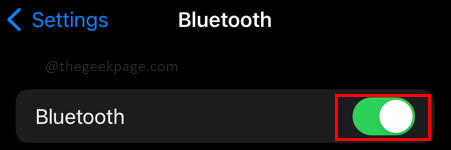
Observação: Alternativamente, você pode abrir o centro de controle rolando no canto superior direito da tela. Verifique se o ícone Bluetooth é destacado em azul i.e. ligado.
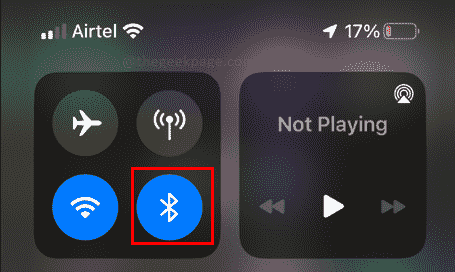
Reinicie o telefone
Etapa 1: pressione e segure o lado botão de energia e a Botão de volume para cima por alguns segundos.
Etapa 2: deslize para a direita no ícone que diz Deslize para desligar.
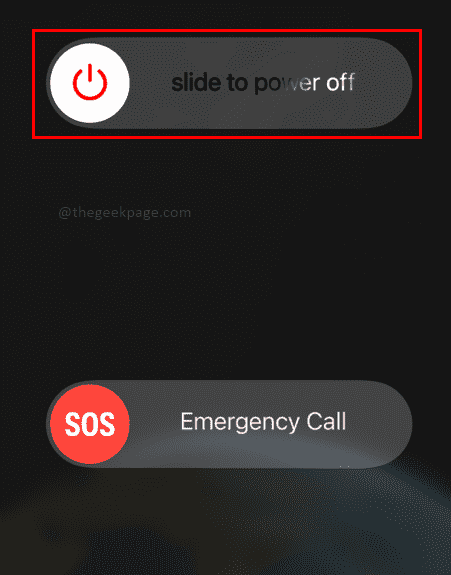
Etapa 3: Após cerca de 15 a 20 segundos, pressione o botão liga / desliga para ligar no iPhone novamente.
Observação: Reiniciar o telefone às vezes pode garantir que o telefone comece a escolher o sinal Bluetooth do dispositivo para o qual você deseja se conectar.
Esqueça os dispositivos conectados das configurações Bluetooth
Etapa 1: vá para Configurações.
Etapa 2: selecione o Bluetooth opção de configurações.

Etapa 3: Selecione um dispositivo que estava anteriormente conectado ao iPhone através do Bluetooth. aperte o 'eu' botão contra o nome do dispositivo.
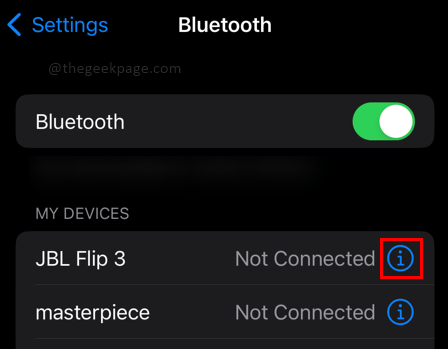
Etapa 4: Selecione Esqueça este dispositivo.

Etapa 5: Selecione Esqueça o dispositivo na confirmação.
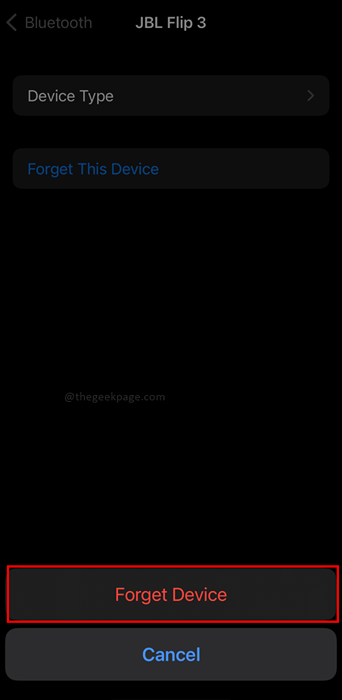
Atualize o iPhone para a versão mais recente
Etapa 1: vá para Configurações No seu iPhone.
Etapa 2: vá para Em geral.
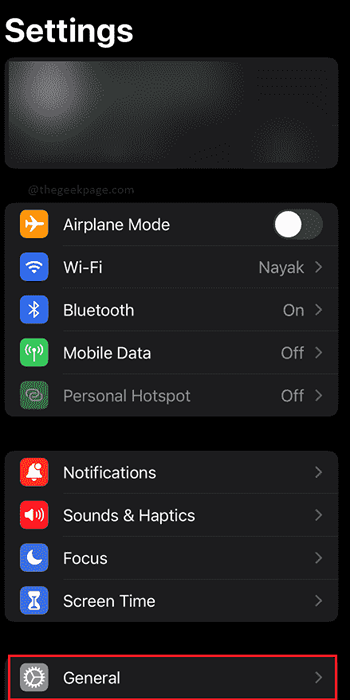
Etapa 3: Selecione Atualização de software.
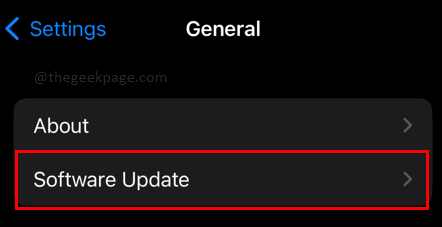
Observação: Nesta seção, você obterá informações sobre as mais recentes atualizações de software. Você também pode optar por ter as atualizações automáticas para garantir que a versão mais recente do software seja instalada automaticamente no seu iPhone. Verifique se o telefone está conectado ao Wi-Fi. Caso haja um download prontamente disponível, você pode selecionar Baixar e instalar.
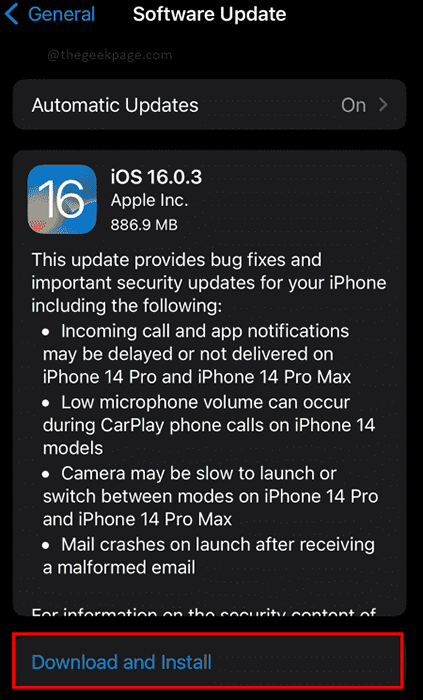
Fazendo uma reinicialização forçada do iPhone
Etapa 1: pressione o Botão de volume para cima e a Botão de volume para baixo e depois pressione e segure o botão de energia por alguns segundos.
Etapa 2: mantenha pressionando o Botão de energia mesmo quando a tela muda e o deslize para desligar O ícone aparece.
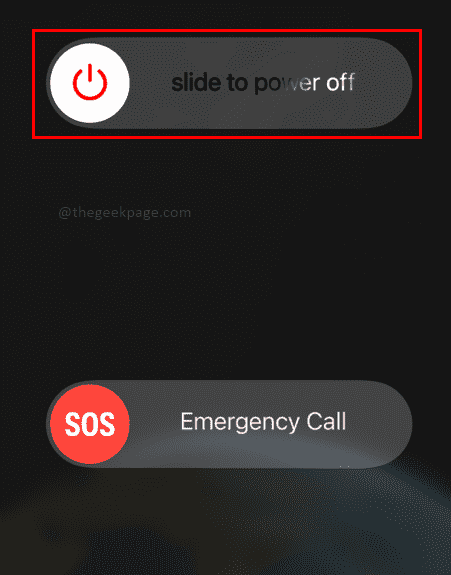
Observação: O telefone deve poder fazer uma reinicialização forçada com isso se você continuar segurando o botão liga / desliga por mais alguns segundos. Isso deve cuidar de seus problemas de Bluetooth, bem como de outros problemas no telefone, pois isso realmente abre tudo e começa. Você precisa continuar segurando até que o telefone fique preto e o logotipo da Apple reaparece.
Backup e restauração do iPhone
Etapa 1: vá para Configurações.
Etapa 2: vá para Em geral em Configurações.
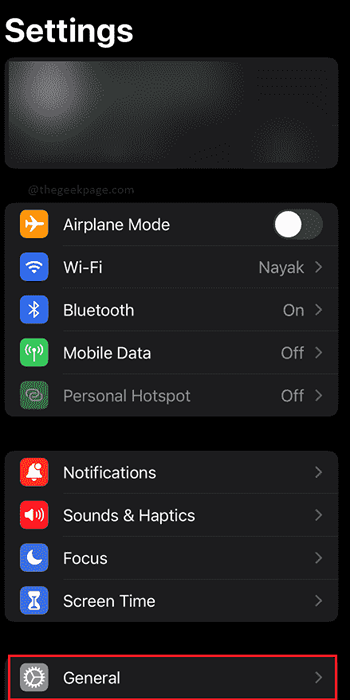
Etapa 3: role para baixo para selecionar Transferir ou redefinir iPhone.

Observação: Em alguns telefones ou em algumas versões do iOS, pode ser mostrado como Reiniciar.
Etapa 4: Selecione Apague todo o conteúdo e configurações.
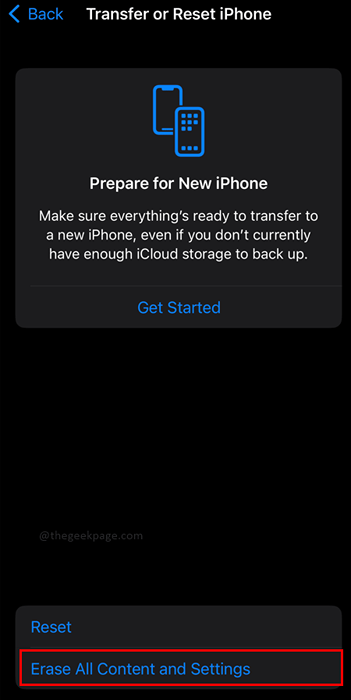
Etapa 5: Selecione Continuar Na próxima seção.
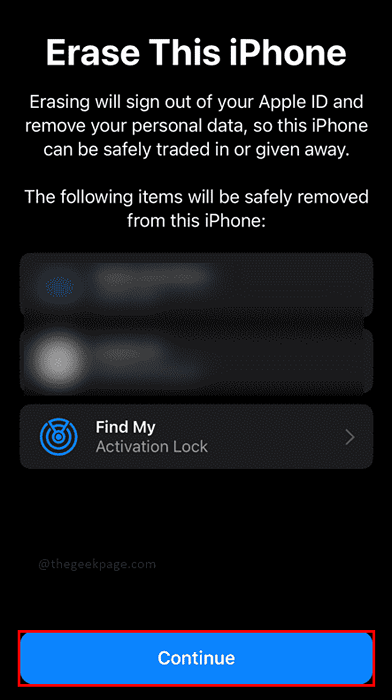
Observação: Isso levará seu telefone para as configurações de fábrica, portanto, verifique se todos os seus dados estão backup no iCloud ou iTunes. Quando o resto estiver pronto, você poderá restaurar todos os seus dados de volta ao telefone. Por favor, use este método como o último recurso quando outros métodos não estiverem ajudando sua conectividade Bluetooth.
Todos os métodos acima são comprovados para ajudar os usuários a conectar seu Bluetooth aos seus dispositivos preferidos. No entanto, se, por algum motivo. O centro de serviço pode executar diagnósticos completos no telefone e informar o que exatamente é o problema. Conte -nos nas seções de comentários qual método o ajudou a se conectar a um dispositivo Bluetooth no seu iPhone.
- « O dispositivo é inacessível ao copiar arquivos do iPhone [FIX]
- Algo deu errado, tente novamente o problema com o Google Play Store no Android »

